Konvertieren Sie MPG / MPEG in MP4 mit hoher Geschwindigkeit und hoher Bild- / Tonqualität.
- AVCHD in MP4 konvertieren
- Konvertieren Sie MP4 in WAV
- Konvertieren Sie MP4 in WebM
- MPG in MP4 konvertieren
- Konvertieren Sie SWF in MP4
- Konvertieren Sie MP4 in OGG
- Konvertieren Sie VOB in MP4
- Konvertieren Sie M3U8 in MP4
- Konvertieren Sie MP4 in MPEG
- Untertitel in MP4 einbetten
- MP4-Splitter
- Entfernen Sie Audio von MP4
- Konvertieren Sie 3GP-Videos in MP4
- MP4-Dateien bearbeiten
- Konvertieren Sie AVI in MP4
- Konvertieren Sie MOD in MP4
- MP4 in MKV konvertieren
- Konvertieren Sie WMA in MP4
- Konvertieren Sie MP4 in WMV
Konvertieren Sie AAC in M4A mit problemlosen Methoden mit Guide
 aktualisiert von Lisa Ou / 13. Februar 2023, 16:30 Uhr
aktualisiert von Lisa Ou / 13. Februar 2023, 16:30 UhrAAC vs. M4A. Welches ist besser? Nicht viele Menschen sind sich der Notwendigkeit oder des Grundes bewusst, zwischen AAC- und M4A-Formaten zu konvertieren. Zunächst einmal besteht der wesentliche Unterschied zwischen den beiden darin, dass AAC ein Standard-Audiocontainer ist, während M4A eine der von AAC codierten Audioerweiterungen ist. Einer der Hauptgründe, warum Leute ihre AAC-Dateien in M4A konvertieren möchten, ist, die Dateierweiterung des Audios in .m4a zu ändern. Und warum ist das wichtig? Das liegt daran, dass AAC- oder Advanced Audio Coding-Dateien auf Apple-Geräten besser funktionieren, aber nicht so gut auf Android. In der Zwischenzeit können Sie das M4A-Format verwenden, um Audio auf Android besser zu hören.
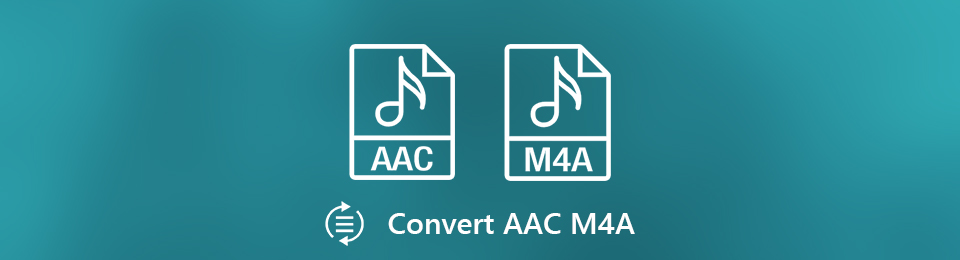
Davon abgesehen müssen Sie die besten Konverter im Internet entdecken, um hervorragende Ergebnisse zu erzielen. Und Sie haben gerade den perfekten Artikel gefunden, der Ihnen dabei hilft.
In diesem Beitrag sehen Sie bewährte und getestete Audiokonverter aus verschiedenen Teilen des Internets. Ein Drittanbieter-Tool, ein Online-Tool und ein integriertes Programm werden verfügbar sein. Sie müssen nur die Methode wählen, mit der Sie sich am wohlsten fühlen, um Ihre Datei zu konvertieren. Und wenn Sie mit der Konvertierung nicht sehr vertraut sind, brauchen Sie sich keine Sorgen zu machen, da Ihnen problemlose Richtlinien zur Seite stehen. Sie können damit beginnen, sie zu entdecken, indem Sie unten fortfahren.

Führerliste
Teil 1. Konvertieren Sie AAC in M4A mit FoneLab Video Converter Ultimate
FoneLab Video Converter Ultimate ist ein Drittanbieter-Tool, das für seine Fähigkeiten zum Konvertieren von Audio, Videos und sogar Bildern bekannt ist. Wie der Name schon sagt, ist es auf die Konvertierung von Videos spezialisiert, aber niemand kann seine Exzellenz bei der Konvertierung fast aller Audioformate leugnen. Mit diesem Tool können Sie Ihr AAC-Audio im Handumdrehen in M4A umwandeln.
Darüber hinaus können Benutzer ihre bevorzugte Bitrate des Audios auswählen. Auf diese Weise können Sie die Qualität der Musik oder des Tons verbessern, die Sie konvertieren möchten. Wenn Sie die entsprechende Bitrate wählen, wird das Audio sicherlich noch besser klingen als zuvor. Darüber hinaus enthält FoneLab Video Converter Ultimate Bonusfunktionen zum Bearbeiten, wenn Sie vorhaben, es in Zukunft für Ihre Videos zu verwenden. Abgesehen von Video-Umkehrer, Fusion usw. können Sie weitere Funktionen des Programms entdecken, sobald Sie es auf Ihrem Computer installiert haben.
Video Converter Ultimate ist die beste Video- und Audio-Konvertierungssoftware, die MPG / MPEG in MP4 mit hoher Geschwindigkeit und hoher Bild- / Tonqualität konvertieren kann.
- Konvertieren Sie jedes Video / Audio wie MPG, MP4, MOV, AVI, FLV, MP3 usw.
- Unterstützt 1080p / 720p HD und 4K UHD Videokonvertierung.
- Leistungsstarke Bearbeitungsfunktionen wie Zuschneiden, Zuschneiden, Drehen, Effekte, Verbessern, 3D und mehr.
Lassen Sie sich von den nachstehenden problemlosen Anweisungen zur Konvertierung von AAC in M4A leiten FoneLab Video Converter Ultimate:
Schritt 1Holen Sie sich die Installationsdatei von FoneLab Video Converter Ultimate kostenlos von der Website, indem Sie die auswählen Free Download Taste. Wenn die Datei heruntergeladen ist, klicken Sie darauf und genehmigen Sie das Programm, um Änderungen an Ihrem Gerät vorzunehmen. Dies führt Sie zum Installationsprozess. Nach etwa einer Minute können Sie den Konverter auf Ihrem Computer ausführen.
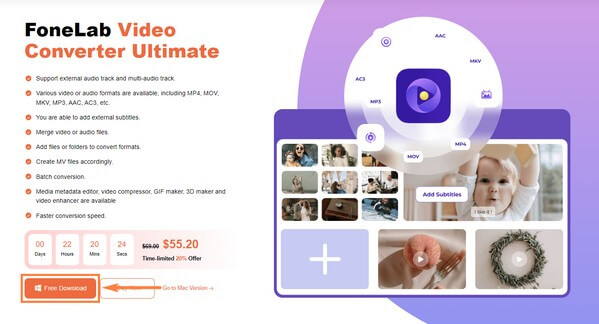
Schritt 2Öffnen Sie Ihren Datei-Explorer und suchen Sie das AAC-Audio, das Sie konvertieren möchten. Sobald Sie es sehen, klicken und halten Sie die Datei und ziehen Sie sie dann in das rechteckige Feld in der Mitte der Hauptoberfläche des Programms.
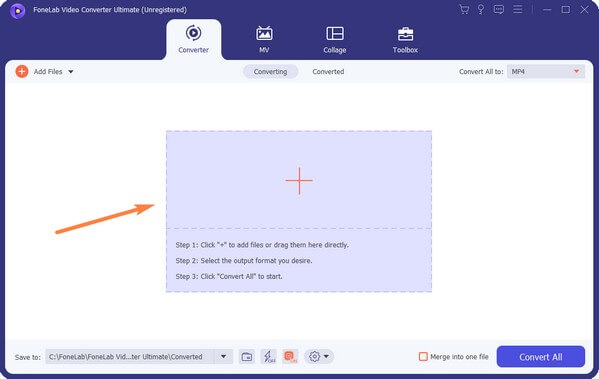
Schritt 3Klicken Sie nach dem Importieren der Datei auf das Pulldown-Menü in der oberen rechten Ecke der Benutzeroberfläche. Daraufhin erscheinen die Formatoptionen für Videos. Gehen Sie zum Abschnitt Audio, um die verfügbaren Audioformate anzuzeigen. Scrollen Sie in der Liste in der linken Spalte nach unten, bis Sie auf klicken M4A.
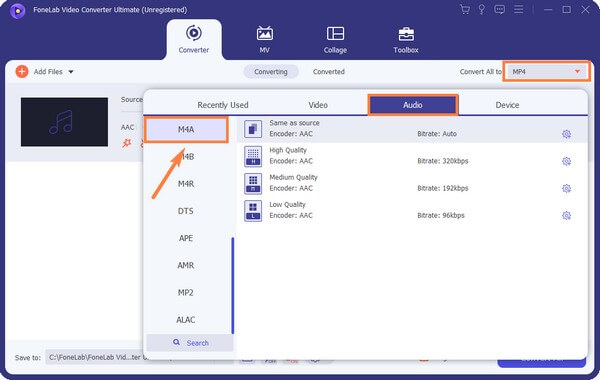
Schritt 4Danach können Sie das Audio je nach Wunsch schneiden oder bearbeiten. Wenn Sie fertig sind, wählen Sie Ihren bevorzugten festgelegten Ordner für die Audioausgabe. Und zuletzt klicken Sie auf die Konvertieren alle Schaltfläche für die Umwandlung von AAC in M4A.
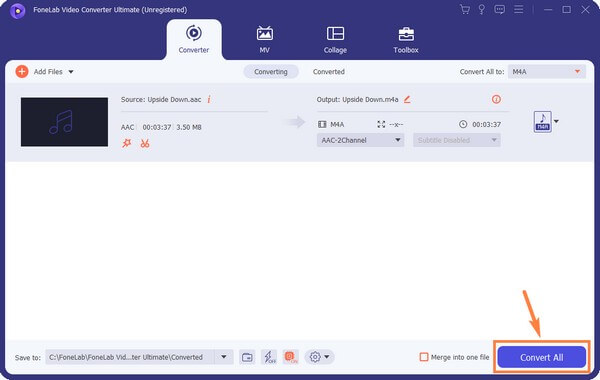
Video Converter Ultimate ist die beste Video- und Audio-Konvertierungssoftware, die MPG / MPEG in MP4 mit hoher Geschwindigkeit und hoher Bild- / Tonqualität konvertieren kann.
- Konvertieren Sie jedes Video / Audio wie MPG, MP4, MOV, AVI, FLV, MP3 usw.
- Unterstützt 1080p / 720p HD und 4K UHD Videokonvertierung.
- Leistungsstarke Bearbeitungsfunktionen wie Zuschneiden, Zuschneiden, Drehen, Effekte, Verbessern, 3D und mehr.
Teil 2. Konvertieren Sie AAC online in M4A
Andere zuverlässige Konverter finden Sie online, wie CloudConvert. Dieses Tool kann mehrere Dateitypen konvertieren, wie Audio, Video, E-Book, Dokumente, Bilder, Tabellenkalkulationen usw. Sie können mit diesem Tool ohne Anmeldung oder Werbeunterbrechungen mit der Konvertierung beginnen. Der Nachteil ist jedoch, dass eine stabile Internetverbindung erforderlich ist, um ordnungsgemäß zu funktionieren. Darüber hinaus können Sie mit der kostenlosen Version nur 25 Dateien pro Tag konvertieren.
Lassen Sie sich von den folgenden Anweisungen leiten, um AAC in M4A mit dem Online-Konverter CloudConvert zu konvertieren:
Schritt 1Durchsuchen Sie die offizielle AAC-zu-M4A-Konvertierungsseite von CloudConvert im Internet. Sobald Sie darauf zugreifen, drücken Sie die Datei Auswählen in der Mitte der Seite und wählen Sie das AAC-Audio aus dem Dateiordner.
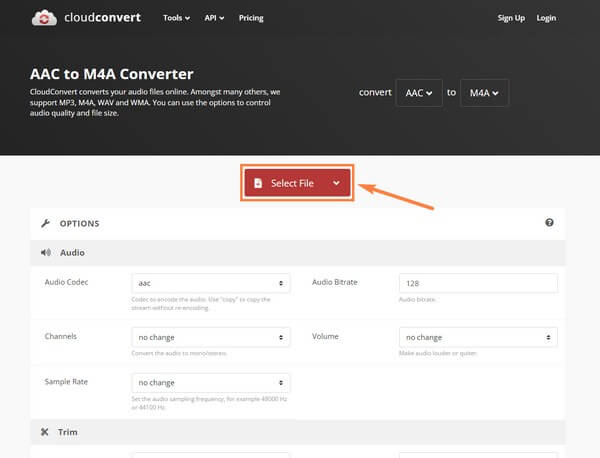
Schritt 2Sie können weitere Dateien hinzufügen, wenn Sie möchten. Klicken Sie anschließend auf die Konvertieren im unteren rechten Bereich des Bildschirms, um das Audio hochzuladen und die Konvertierung zu starten.
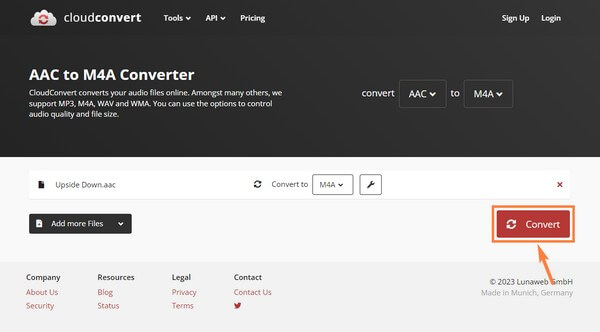
Schritt 3Wenn Sie fertig sind, erscheint eine Vorschau des konvertierten Audios auf dem Bildschirm. Sie können es anhören und dann auf klicken Herunterladen Tab, um es auf Ihrem Computer zu speichern.
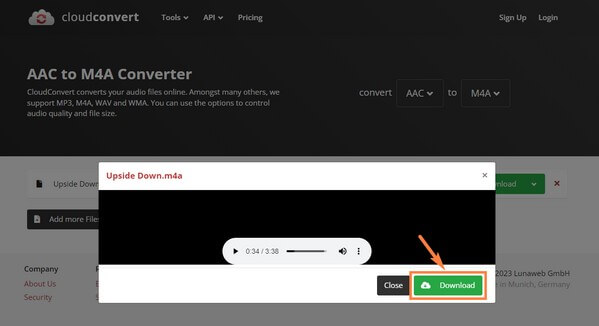
Video Converter Ultimate ist die beste Video- und Audio-Konvertierungssoftware, die MPG / MPEG in MP4 mit hoher Geschwindigkeit und hoher Bild- / Tonqualität konvertieren kann.
- Konvertieren Sie jedes Video / Audio wie MPG, MP4, MOV, AVI, FLV, MP3 usw.
- Unterstützt 1080p / 720p HD und 4K UHD Videokonvertierung.
- Leistungsstarke Bearbeitungsfunktionen wie Zuschneiden, Zuschneiden, Drehen, Effekte, Verbessern, 3D und mehr.
Teil 3. AAC über iTunes in M4A konvertieren
Eine weitere offizielle Möglichkeit, eine AAC-Datei in M4A zu konvertieren, ist die Verwendung von iTunes. Da Sie jedoch eine ACC-Version des Audios erstellen müssen, zeigen Ihnen die folgenden Schritte, wie Sie ein M4A in AAC konvertieren. Aber keine Sorge, Sie können den gleichen Vorgang zum Konvertieren eines AAC-Formats in M4A durchführen. Beachten Sie nur, dass iTunes nicht kostenlos ist und Sie ein Abonnement benötigen, um es zu verwenden.
Lassen Sie sich von den folgenden Anweisungen leiten, um zu erfahren, wie Sie eine AAC-Version durch Konvertieren in iTunes erstellen:
Schritt 1Starten Sie iTunes auf Ihrem Computer und vergewissern Sie sich, dass es sich um die neueste Version des Programms handelt. Klicken Bearbeiten > Voreinstellungen > Allgemeines > Import-Einstellungen in Ordnung.
Schritt 2Klicken Sie in der Pulldown-Liste Importieren mit auf AAC-Encoder. Stellen Sie Ihre bevorzugte Audioqualität wie Abtastrate, Bitrate usw. ein. Wählen Sie danach aus OK fortfahren.
Schritt 3Klicken Sie auf Datei und wählen Sie dann Zur Bibliothek hinzufügen aus den Optionen. Wähle aus M4A Datei, die Sie konvertieren möchten, und klicken Sie dann auf die Erstellen Sie eine AAC-Version Schaltfläche, um es in AAC umzuwandeln.
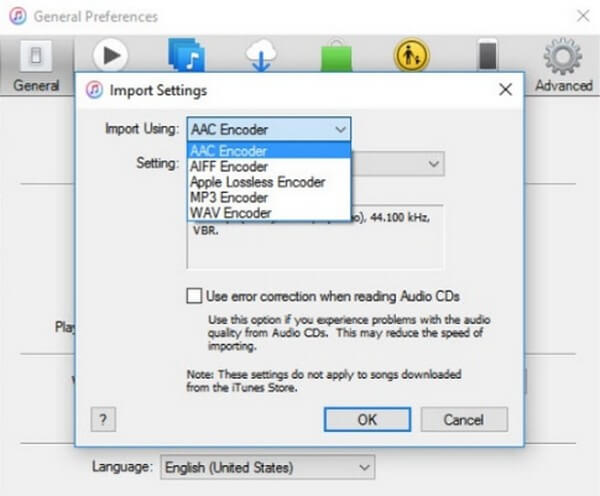
Video Converter Ultimate ist die beste Video- und Audio-Konvertierungssoftware, die MPG / MPEG in MP4 mit hoher Geschwindigkeit und hoher Bild- / Tonqualität konvertieren kann.
- Konvertieren Sie jedes Video / Audio wie MPG, MP4, MOV, AVI, FLV, MP3 usw.
- Unterstützt 1080p / 720p HD und 4K UHD Videokonvertierung.
- Leistungsstarke Bearbeitungsfunktionen wie Zuschneiden, Zuschneiden, Drehen, Effekte, Verbessern, 3D und mehr.
Teil 4. Häufig gestellte Fragen zu AAC-zu-M4A-Konvertern
1. Kann die Größe einer M4A-Datei nach der Konvertierung reduziert werden?
Ja, kann es. Der ideale Weg, um die Größe einer M4A-Datei zu reduzieren, ist die Verwendung eines Kompressors. Wenn Sie den FoneLab Video Converter Ultimate verwenden, müssen Sie sich darüber keine Gedanken machen. Dieses Werkzeug hat eine Audiokompressor Funktion, die Sie nach der Konvertierung Ihres Audios verwenden können. Damit können Sie die Größe des Audios nach Ihren Wünschen anpassen. Außerdem müssen Sie dafür keine anderen Tools installieren.
2. Was bedeutet eine AAC-Version bei iTunes?
Der Standard-Encoder für Musikdateien von iTunes ist AAC or Advanced Audio Coding. Das bedeutet, dass Sie Ihre Audiodateien in eine AAC-Version konvertieren müssen, um sie abzuspielen und die Anforderungen von Apples iTunes zu erfüllen.
3. Unterstützt FoneLab Video Converter Ultimate MP3?
Ja, tut es. FoneLab Video Converter Ultimate unterstützt fast alle gängigen Audioformate. Es kann sie in verschiedene Dateiformate wie MP3, AAC, M4A, WMA, WAV, FLAC, OGG und mehr konvertieren. Sie können verschiedene verfügbare Formate erwarten, wenn Sie dieses Programm verwenden.
Video Converter Ultimate ist die beste Video- und Audio-Konvertierungssoftware, die MPG / MPEG in MP4 mit hoher Geschwindigkeit und hoher Bild- / Tonqualität konvertieren kann.
- Konvertieren Sie jedes Video / Audio wie MPG, MP4, MOV, AVI, FLV, MP3 usw.
- Unterstützt 1080p / 720p HD und 4K UHD Videokonvertierung.
- Leistungsstarke Bearbeitungsfunktionen wie Zuschneiden, Zuschneiden, Drehen, Effekte, Verbessern, 3D und mehr.
Wenn Sie weitere Unterstützung bezüglich der Audio-, Video- oder Bildkonvertierung benötigen, können Sie sich jederzeit wieder melden. Oder besuchen Sie die offizielle Website von FoneLab Video Converter Ultimate um weitere Lösungen für Ihre Anliegen zu entdecken.
